时间:2020-06-30 17:03:14 来源:www.win7qijian.com 作者:系统玩家
如果我们遇到win7怎么将截图工具放桌面的问题该怎么办呢?小编就遇到过。要是你的电脑知识不够丰富,那面对win7怎么将截图工具放桌面的问题就不知道怎么办了。我们需要怎么办呢?小编这里提供一个解决步骤:1、打开“开始”在搜索栏搜索“截图工具”。2、右键点击“截图工具”选择“属性”就可以解决了,刚才说得方法是一个概括,不是很全面,如果你没有看懂,那我们下面就详细的带来win7怎么将截图工具放桌面的完全解决办法。
win7怎么添加截图工具放到桌面上的步骤:
1、打开“开始”在搜索栏搜索“截图工具”。

2、右键点击“截图工具”选择“属性”。
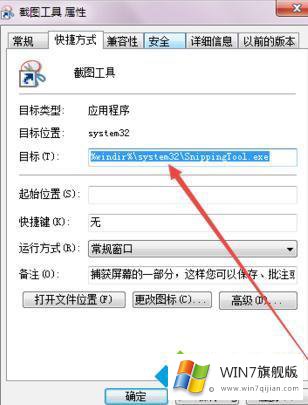
3、复制“地址”右键点击“桌面”选择“新建”“快捷方式”。
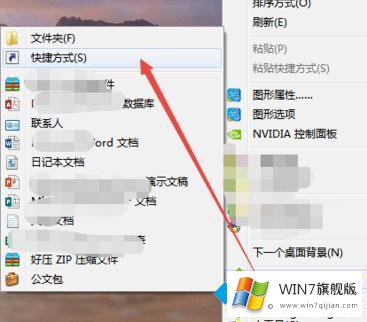
4、把地址粘贴到“请输入对象的位置”点击“下一步”输入“名称”点击完成即可。
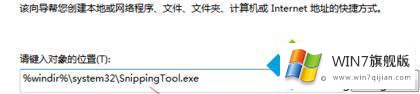
以上就是win7怎么添加截图工具放到桌面上的方法步骤,有需要的用户可以按照上述步骤设置,希望可以帮助到你。
以上的内容主要说的就是win7怎么将截图工具放桌面的完全解决办法,以上的文章如果对你的问题有所帮助,希望对本站多多支持。